So deaktivieren Sie die automatische Verlängerung auf dem iPhone
Probiert die kostenlose Testversion einer App aus,Wurde Ihnen dann schnellstmöglich vergessen, die automatische Erneuerungsfunktion auszuschalten? Möchten Sie ein Produkt stornieren, aber sicherstellen, dass es automatisch erneuert wird oder nicht? Die Antwort auf Ihre Frage lautet, dass Sie die automatische Verlängerung deaktivieren müssen. Weitere Informationen zum Kündigen des App-Abonnements und zum Deaktivieren der automatischen Verlängerung für iPhone 7/7 Plus / 6s / 6s Plus / 6/6 Plus / 5s / 5 oder Computer finden Sie in diesem Beitrag.
Teil 1: Deaktivieren Sie die automatische Verlängerung, um Ihr Abonnement auf dem iPhone zu kündigen
Um die automatische Verlängerung zu kündigen und Ihr Abonnement auf Ihrem iPhone, iPad oder iPod-Gerät zu kündigen, führen Sie einfach die folgenden Schritte aus.
- Schritt 1: Tippen Sie zunächst auf dem Startbildschirm Ihres iOS-Geräts auf Einstellungen.
- Schritt 2: Streichen Sie nach oben, bis Sie die Option App und iTunes Stores finden. Tippen Sie zum Öffnen auf.
- Schritt 3: Tippen Sie auf Apple ID anzeigen und geben Sie Ihr Passwort ein, wenn Sie dazu aufgefordert werden.
- Schritt 4: Sie sehen nun eine Anzeige mit den Kontoeinstellungen. Tippen Sie im Bereich Abonnements auf Verwalten, um Ihre Abonnements anzuzeigen.
- Schritt 5: Tippen Sie anschließend auf das Abonnement, das Sie deaktivieren möchten. Informationen zum Abonnement, einschließlich Abrechnungsdaten, werden angezeigt. Sie können die automatische Verlängerung deaktivieren, indem Sie die Option Automatische Verlängerung deaktivieren.


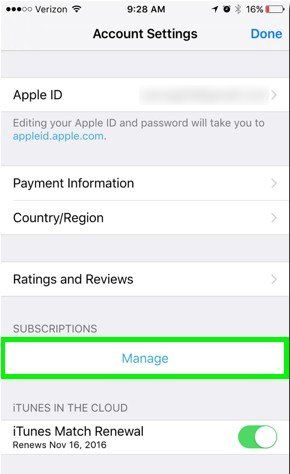

Das war's. Ihre automatischen Abonnementverlängerungen sind jetzt deaktiviert.
Teil 2: So deaktivieren Sie die automatische iTunes-Verlängerung auf einem Computer
Wenn Sie keinen Zugriff auf ein iPhone, iPad oder einen iPod touch haben, müssen Sie die automatische Verlängerung über Ihren Computer deaktivieren. Im Folgenden finden Sie die einfachen Schritte für Ihre Referenz:
- Schritt 1: Starten Sie zunächst iTunes, indem Sie im Dock auf das iTunes-Symbol klicken. Wenn Ihre Bibliothek angezeigt wird, klicken Sie in der oberen mittleren Symbolleiste auf iTunes Store. Klicken Sie auf den Link Konto auf der rechten Seite des Bildschirms. Wenn nicht, wählen Sie Speichern in der oberen Menüleiste und klicken Sie dann auf Konto anzeigen. Wenn Sie noch nicht im iTunes Store angemeldet sind, werden Sie jetzt dazu aufgefordert.
- Schritt 2: Ein Bildschirm mit Ihren Kontoinformationen wird angezeigt. Klicken Sie unter Einstellungen auf den Link Verwalten rechts neben Abonnements.
- Schritt 3: Der Bildschirm Abonnements verwalten wird angezeigt. Klicken Sie auf den Link Bearbeiten rechts neben dem Abonnement, das Sie ändern möchten.
- Schritt 4: Der Bildschirm Abonnement bearbeiten wird angezeigt. Klicken Sie auf das Optionsfeld Aus im Bereich Automatische Verlängerung und bestätigen Sie Ihre Auswahl.


Sie haben die automatische Verlängerung jetzt deaktiviert.
Zusätzliche Tipps: Entfernen Sie Werbung von Ihrem iPhone, iPad oder iPod Touch
Neben der automatischen Erneuerung werden auch iPhone-Anzeigen geschaltetein weiteres wirklich nerviges Thema, das uns immer gestört hat. Um eine absolut werbefreie Umgebung zu erhalten, können Sie mithilfe von Tenorshare iCareFone Anzeigen von Ihrem Gerät entfernen. Mit der Funktion zum Entfernen von Anzeigen in Tenorshare iCareFone können Sie In-App-Anzeigen (Banner und Popups) auf dem iPhone / iPad / iPod touch kostenlos blockieren oder entfernen. Es ist eine großartige Funktion für iOS-Benutzer, die lästige Werbung (Google AdSense, iAds, Admob und andere Werbenetzwerke) loswerden möchten, um eine völlig werbefreie Umgebung in Apps zu genießen.
- Schritt 1: Verbinden Sie Ihr iPhone, iPad oder iPod Touch über ein USB-Kabel mit Ihrem Computer und klicken Sie auf der Hauptoberfläche auf "Ads Remove" (Anzeigen entfernen).
- Schritt 2: Nach dem Scannen werden alle Ihre Apps und App-Informationen automatisch angezeigt. Wählen Sie die App (s) aus, die Sie entfernen möchten.
- Schritt 3: Wenn Sie alle Einstellungen vorgenommen haben, klicken Sie auf "Alle Anzeigen entfernen" und anschließend im Popup-Fenster auf "Ja", um die In-App-Blockierung auf Ihrem iPhone, iPad oder iPod touch sofort zu starten.
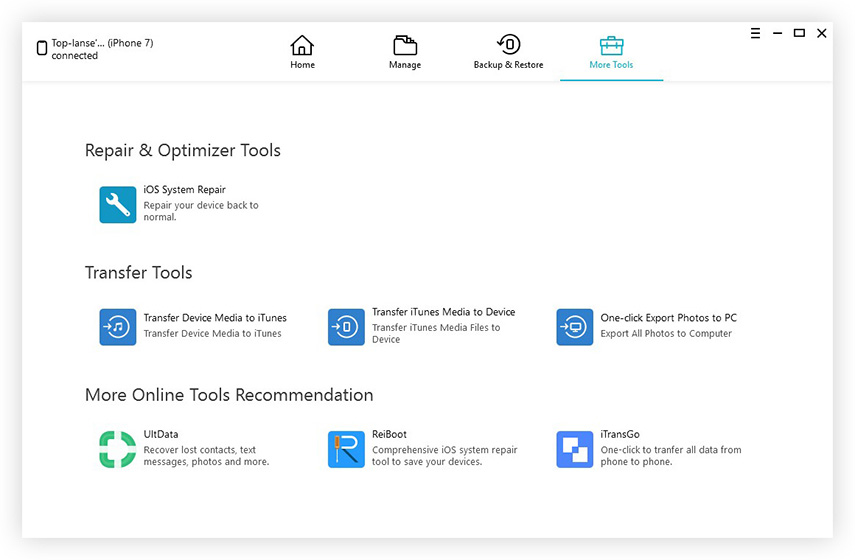

Der Beitrag behandelt drei Teile in Bezug auf die VorgehensweiseDeaktivieren Sie die automatische Erneuerung sowohl auf dem iPhone als auch auf dem Computer, während Sie lernen, wie Sie lästige Werbung entfernen. Wenn Ihre Freunde und Verwandten auf ähnliche Probleme gestoßen sind, können Sie ihnen auch empfehlen, diese Methoden auszuprobieren.









